3DS MAX NOTLARIM _1
Ocak 17, 2021youtube/yakın kampüs/sinan soylu
udemy/haluk tatar
GENEL AYARLAR/KONTROL/GÖRÜNÜM/DISPLAY/SEÇİM/KOMUT/GRUP/ ANİMASYON-AUTO KEY/PİVOT TAŞIMAK/ÖLÇMEK/STANDART PRIMITIVES/EXTENDED PRIMITIVES/2D SHAPES/2D MODIFY-EDITABLE SPLINE/3D MODIFY-EDITABLE POLY/MODIFIER LIST/COMPOUND OBJECTS/AUTOCADDEN ÇİZİM AKTARMAK/ PLAN REFERANSLI DUVARLARI MODELLEME/PLAN VE CEPHE REFERANSLI ÇATI MODELLEME/WINDOWS-DOORS/PENCERE SÖVESİ-FUGA-KAT SİLMESİ-FRANSIZ BALKONU/STAIRS/RAILING (KORKULUK)/FOLLAGE (BİTKİ)
GENEL AYARLAR
*Her zaman ilk olarak çalışma birimini kontrol et. Customize-units setup-metric tıklı-centimeters seç-system unit setup-centimeters. Bir de customize-preferences-Gama and LUT-enable boş bırak
*2019 gibi versiyonlarda ribbon menü ve bazı pencereler açık geliyor. Ribbonu kapatmak için alt fotodaki simgeye tıkla. Pencereleri kapatmak için üst çizgilerine sağ tıkla ve viewport layout tabs kapat veya aynı listeden aç. Ayrıca geri açmak için customize-show UI-show comment panel.
*Arayüzü kaydetmek için customize-save UI customize, böylece başka kullanıcılarla paylaşabilirsin.
*Küpü kapatmak; pencerelerin sol üstündeki (+) ya sağ tıkla, configure viewport-viewcube-show’u boş bırak-apply-ok. (veya views-viewcube-show or not “alt+ctrl+v”)
*Create menüsünü kapatmak view-expert mode”ctrl+x”
*Pencere ayarları ve seçenekleri; sol üstündeki (+) ya sağ tıkla, configure viewport-örneğin layout-hangi görünüm pencere stilini istersen seçebilirsin.
*Arka plan, grid vb renk değişimleri; customize-user interface-colors. Enviroment and effects menüsü “8” arkaplan rengini değiştirir.
*Dosya birleştirme; biri açık iken diğerini sürükle bırak merge et veya file-import-merge
*Kısayol atamak; customize-user interface- keyboard-komut listesinden seç-hotkey’e kısayol gir-assing
*Koordinat sistemi değişikliği; üstteki araç çubuğunda yanında ok olan view-oka tıklayıp aşağı liste açılınca screen/world/local vb tanımlanabilir. Yanındaki şeritli buton da bununla birlikte çalışır. World seçili iken yandakinde en alttaki seçili ise tüm nesneler dünya merkezine göre döner. Yandan ilk seçim kendi orbiti, ikinci seçililerin ortak noktası (bu sırada diğer taraftan pick seçilebilir), üçüncü dünya etrafında.
*Alt fotodaki simge tıklanırsa sahne yöneticisi açılır. (Alt versiyonlarda pek gelişmiş olmayan hali select by name) Nesne listesi görülür. Listeden seçim, seçililerden grup yapılabilir. Görünürlükleri kapatılıp açılabilir. Seçili nesne sağ tık clone/isolate yapılabilir. Seçim dışındakileri seçmek için select invert.
**Dosya açarken new-new all diye açarsan dosya ayarları kalır. New-keep object öğeleri tutar (save as New-keep objects and hierarchy. New-template (webden alınabilir.)
*Bir sahneyi anlık kaydedip (edit-hold “ctrl+h”) üzerinde çalışmaya devam ederken geri dönülebilir (edit-fetch “alt+ctrl+f”).
*Birkaç yerden render alınacaksa sahnedeki tüm nesne-ışık-kamera gibi objeleri ayarları ile birlikte her render için kaydetmek tool-manage scene state-listten seç-isimlendir-save; açmak için de tool-manage scene state-restore.
*Kaydederken tek nesne kaydedilebilir save-save selected. Nesneler dışında ayarlar veya kamera, ışık kaydedilebilir.
*Kaydederken dosya adı mimari01 gibi olsun. Save as de kaydet yanındaki + ya basılırsa 02 olarak kaydeder ve böyle devam eder.
*Otomatik kayıt customize-preference-files-autobackup-dakika ve kopya sayısı belirle-ok. Kayıt yeri belgelerim-3dmaxdesign-autoback
*Geri alma “ctrl+z” nesne üzerindeki işlemleri geri alır, “shift+z” ekran/görüntü işlemlerini geri alır. İleri almak “ctrl+y” “shift+y” Ayrıca sol üstteki simgelerinin yanındaki oklarla aşağıya doğru açıldığında adımlar görülüp seçilebilir. Belli bir sayıya kadar ileri geri gidilebilir; arttırmak için cutomize-preferences-general-scene undo-30 yapabilirsin.
*”7” sahnedeki polyline ve vertex sayılarını gösterir.
*”F11” max listener.
*Modifyda değer değişikliğinde alt ve üst oklara basarken +alt yavaş hareket ettirir, +ctrl hızlı hareket ettirir.
*Yeni grid düzleminde çalışmak için aşağıda işaretli simge helpers-grid. Değer girilir çizilir. Rotate edilebilir. Aktif etmek için gridi seç-sağ tık- activate grid. Aktifliği kaldırmak için seç-sağ tık-activate home grid.


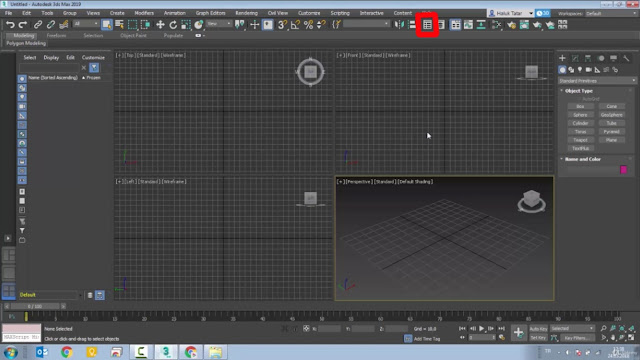










0 yorumlar